Como atualizar o Linux Mint 20.3 para o Linux Mint 21
Se você não deseja fazer uma nova instalação do Linux Mint 21 Vanessa, você pode simplesmente atualizar de uma versão anterior.
Neste artigo, orientaremos você nas etapas para atualizar o Linux Mint 20.3 (a versão secundária mais recente da versão 20.x) para o Linux Mint 21.
Antes de prosseguir, observe que esta é uma atualização importante e levará várias horas. Além disso, após iniciar o processo de atualização, a ferramenta de atualização exigirá que sua instalação atual do Linux Mint esteja atualizada (você terá que instalar atualizações quando necessário) e também preparar instantâneos do sistema.
Portanto, não tenha pressa, por favor, não use atalhos que possam afetar negativamente todo o processo de atualização. Agora vamos começar!
Etapa 1: instalar a ferramenta mintupgrade
Primeiro, abra um terminal, execute os seguintes comandos para atualizar seu apt-cache e instale a ferramenta de atualização mintupgrade:
sudo apt update
sudo apt install mintupgrade
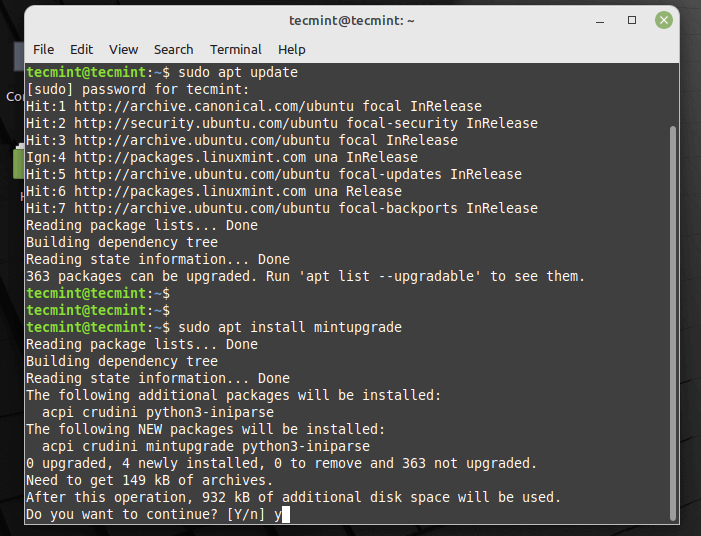
Caso você não consiga encontrar o mintupgrade nos repositórios, você precisa mudar para o espelho padrão do Linux Mint e atualizar o apt-cache.
Etapa 2: Atualizando para Linux Mint 21
Agora digite o seguinte comando para iniciar a ferramenta de atualização mintupgrade:
sudo mintupgrade
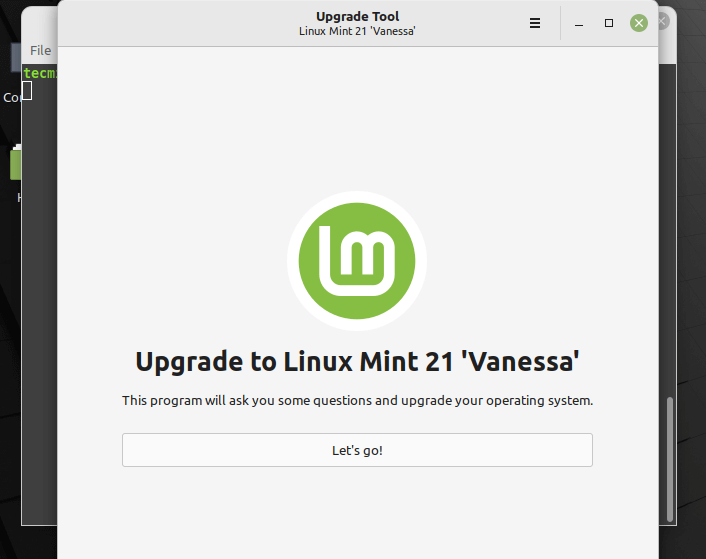
Uma vez iniciada, como fase única de todo o processo de atualização, a ferramenta de atualização realizará vários testes para preparar o sistema para a atualização. Um teste é verificar se o seu computador está conectado a uma fonte de energia.
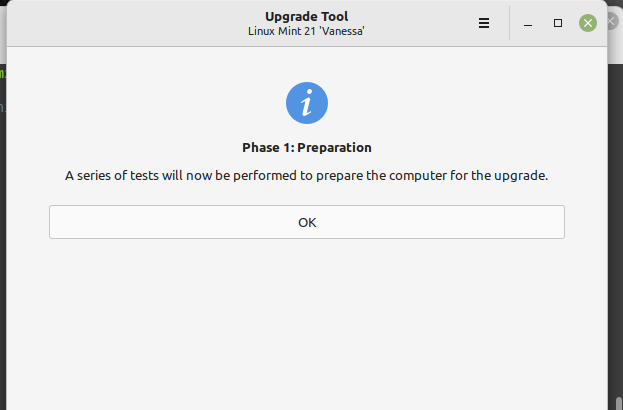
Se o seu computador não estiver conectado a uma fonte de energia, a ferramenta de atualização irá reclamar conforme mostrado na imagem a seguir. Então você tem que fazer o necessário.

Se todos os testes estiverem corretos, a ferramenta de atualização executará a atualização do apt em segundo plano para buscar a versão mais recente da lista de pacotes dos repositórios de software configurados. Você pode ver os detalhes no terminal.
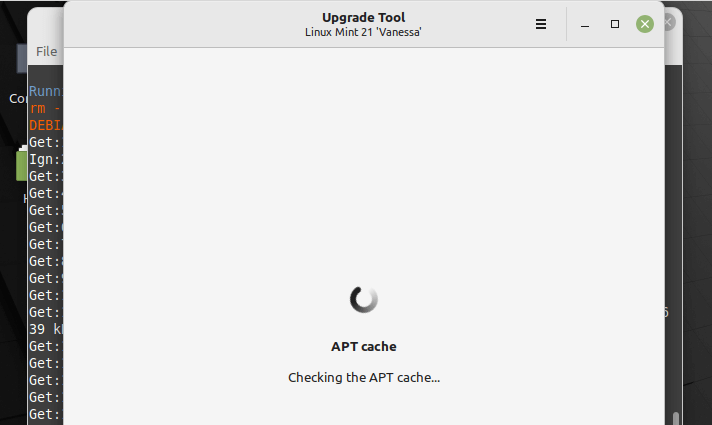
Caso seu sistema operacional não esteja atualizado, conforme mostrado na imagem a seguir, você deve aplicar as atualizações disponíveis antes de executar a atualização. Você pode clicar em Verificar novamente para aplicar as atualizações.
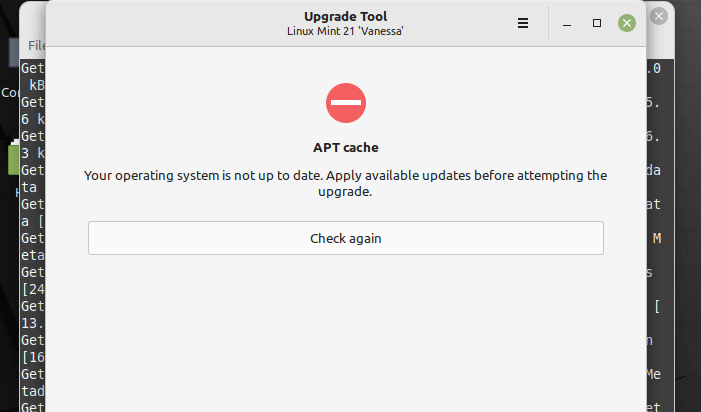
A ferramenta de atualização tentará abrir o gerenciador de atualização; caso contrário, você pode abri-lo manualmente pesquisando no menu do sistema. Clique em OK na janela seguinte e execute as atualizações clicando em Instalar atualizações.
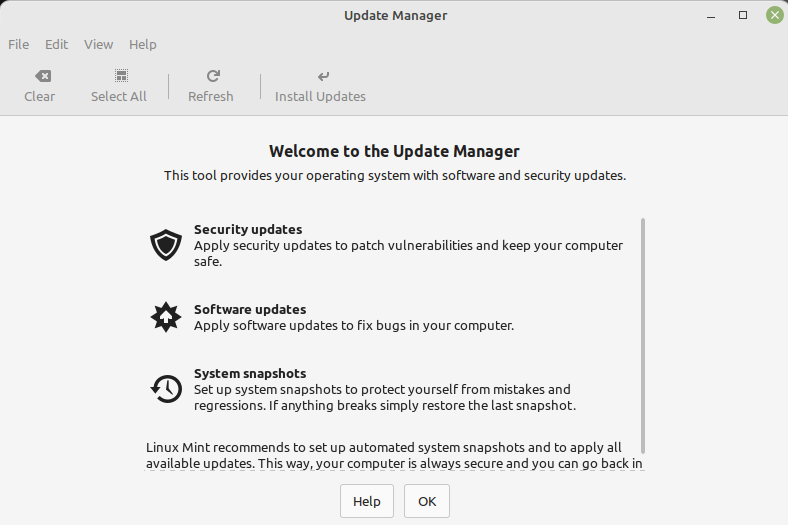
Assim que a atualização for concluída, você precisará reinicializar o sistema para aplicar as alterações.
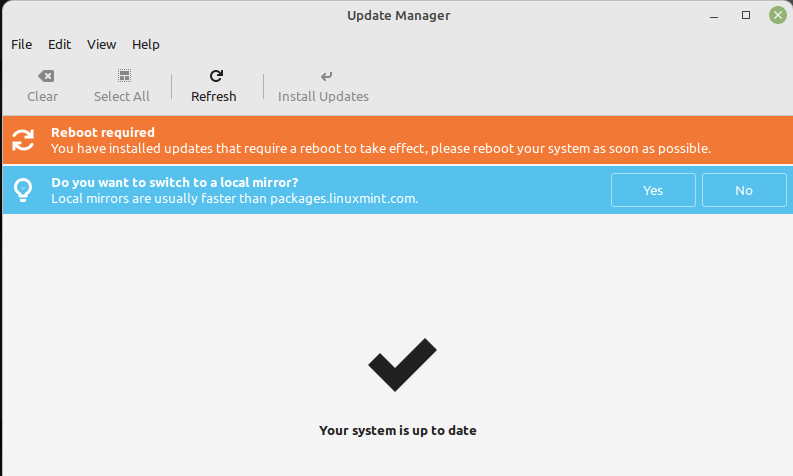
Em seguida, crie um instantâneo do sistema usando Timeshift. Se a atualização falhar por um motivo ou outro, você poderá restaurar seu sistema usando o instantâneo.
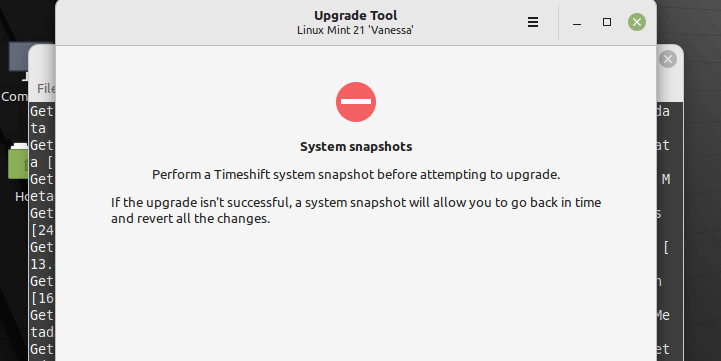
Na interface principal do Timeshift, clique em Criar e o snapshot do sistema começará a ser criado.
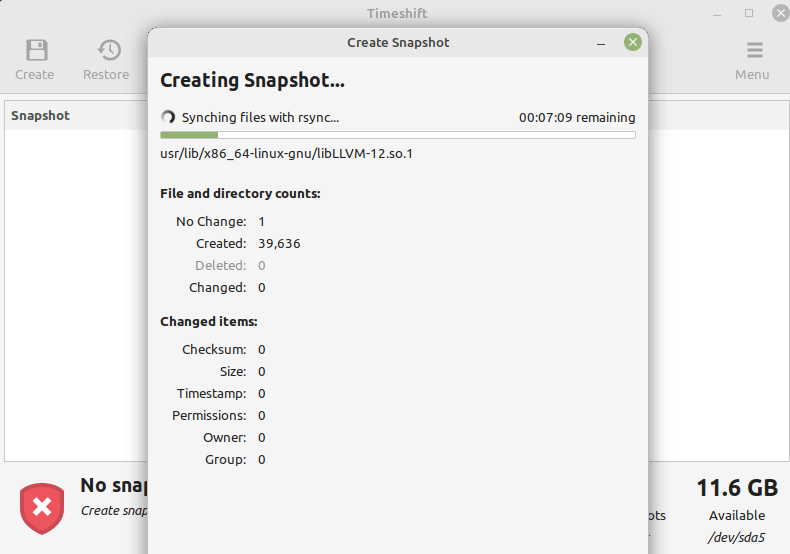
Em seguida, a ferramenta de atualização irá procurar pacotes conforme mostrado na imagem a seguir.

Na segunda fase, a ferramenta de atualização realizará mais testes e as atualizações dos pacotes serão baixadas.
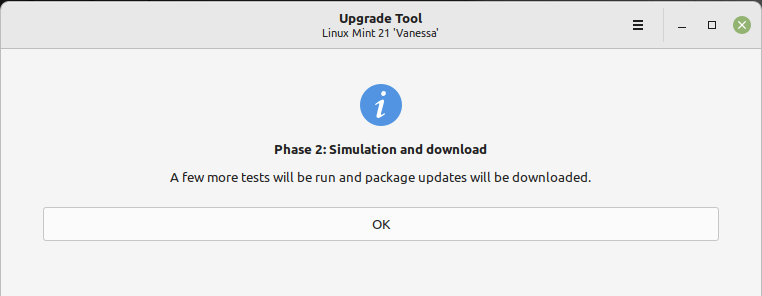
Terminada a simulação, o sistema exibirá todas as alterações a serem aplicadas: pacotes a serem atualizados, aqueles adicionados, aqueles que são mantidos e também aqueles que são excluídos.

Depois que todas as atualizações forem baixadas, a última fase é instalá-las – a atualização real do sistema. Clique em Ok para iniciar a atualização dos pacotes.

Quando o processo de atualização for concluído e bem-sucedido, você precisará desinstalar a ferramenta mintupgrade e reinicializar o computador com estes comandos:
sudo apt remove mintupgrade
sudo reboot
É isso! Esperamos que o processo de atualização tenha ocorrido sem problemas para você e que agora você tenha o Linux Mint 21, Vanessa, no seu computador. Você pode procurar ajuda se tiver dúvidas ou se encontrar algum desafio com a atualização, por meio do formulário de feedback abaixo.